Namestite Windows 10 na Mac z uporabo Parallels 10 Virtual Machine
Miscellanea / / February 10, 2022

Windows 10 bo kmalu na voljo. In ni samo skok z operacijskega sistema Windows 8 na Windows 10 tisto, zaradi česar so vsi navdušeni. To je veliko več. Windows 10 končno sprejema tisto, za kar je Windows dober. Hardcore, brez držala, produktivnost. Za razliko od Windows 8, ki je naredil veliko stvari, ki so bile v napoto.
Windows 10 je namenjen odpravljanju starih napak. Meni Start se je vrnil, tam je Cortana, sodobne aplikacije izvajajo v lastnih oknih na namizju, kar je zdaj privzeto. Windows 10 podpira celo navidezna namizja, ena izmed mojih najbolj uporabljenih funkcij na Macu.
Če ste tako kot jaz navdušeni nad operacijskim sistemom Windows 10, lahko zdaj poskusite namestiti tehnični predogled. je na voljo kot brezplačno datoteko ISO. Ker je to tehnični predogled, je zelo zgodnja izdelava. To je programska oprema pred beta različico. Ne pričakujte, da bo to vaš vsakodnevni OS.
Spodaj boste našli navodila za namestitev tehničnega predogleda sistema Windows 10 na Mac z uporabo Parallels 10.
Zakaj uporabljati vzporednice?
Vzporednice 10 je najnovejša različica namestitvenega programa za virtualni stroj. To je enostavno najboljša možnost za tovrstne stvari. Eden od razlogov, zakaj mi je všeč, je, ker vam omogoča zagon aplikacij Windows v njihovih lastnih oknih poleg aplikacij za Mac. Tako imate lahko samo odprto aplikacijo Office in vam ni treba ukvarjati s preostalim sistemom Windows. Vzporednice so tudi stabilne in hitre. Vredno 79,99 $ izklicne cene.
Ampak počakaj: Če niste prepričani, ali ga želite ali ne, uporabite 14-dnevno preskusno različico.
Nastavitev vzporednic 10
Korak 1: Odprite preneseno datoteko .dmg in kliknite Namestite gumb.
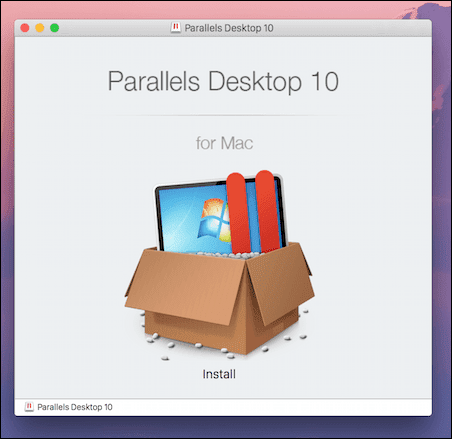
2. korak: Sprejmite pogoje, nato pa vas bo čarovnik pozval, da se prijavite za račun ali se prijavite. Tega ni mogoče obiti, odpreti boste morali račun.
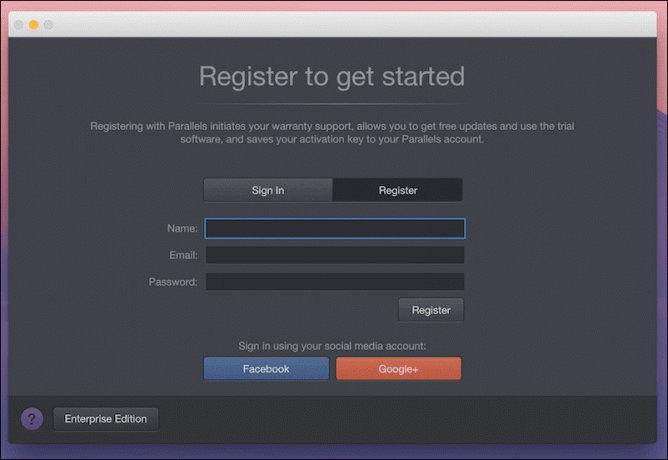
3. korak: Na naslednjem zaslonu kliknite Pridobite sojenje če želite uporabiti preizkusno različico ali vnesite aktivacijski ključ, če ste aplikacijo kupili.
Namestitev sistema Windows 10 na Parallels 10
Zdaj, ko je vaša kopija Parallels aktivna, je čas, da nanjo namestite Windows 10.
Če želite prenesti Windows 10, se boste morali prijaviti za njih Insajderski program. potem pojdi na to stran, izberite svoj jezik in prenesite 32- ali 64-bitno različico sistema Windows 10 kot datoteko ISO.
Korak 1: Na začetnem zaslonu aplikacije izberite Namestite Windows ali drug OS z DVD-ja ali slikovne datoteke in kliknite Nadaljuj.

2. korak: Aplikacija bo skenirala slikovne datoteke na vašem trdem disku. S tega seznama izberite datoteko Windows 10 ISO. Če je aplikacija ne najde samodejno, jo lahko poiščete sami, tako da kliknete Poiščite ročno gumb.
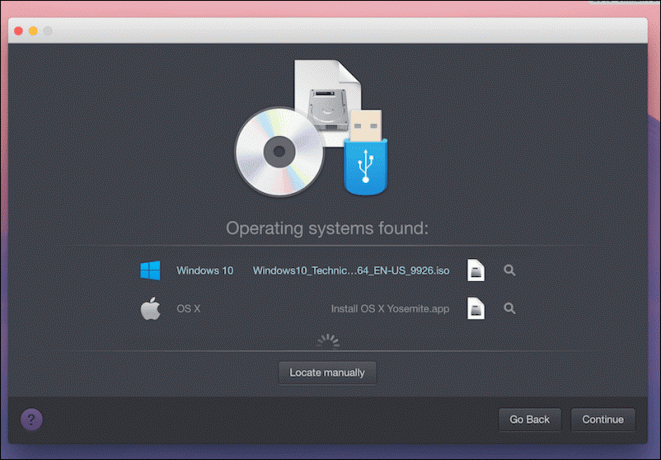
3. korak: Pritisnite Nadaljuj za naslednja dva menija in nato izberite mapo, kamor želite namestiti navidezni stroj. Kliknite na Konfiguriraj gumb, če želite spremeniti nastavitve.

Nastavitev sistema Windows 10
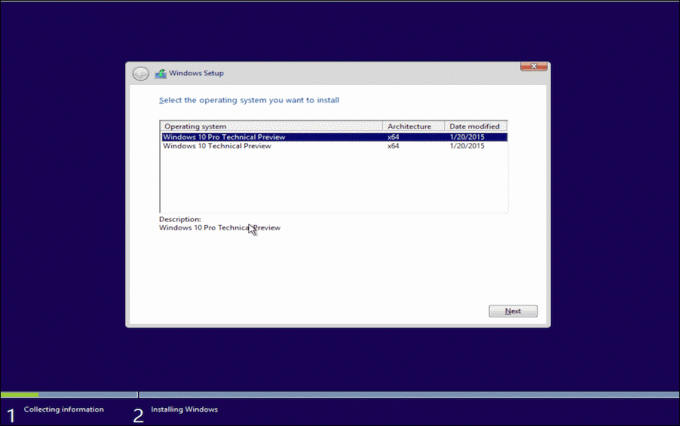
Zdaj se bo čarovnik za namestitev sistema Windows 10 zagnal v Parallelsu in vprašal vas bo, ali želite namestiti Windows 10 ali Windows 10 Pro. Nato počakajte, da se čarovnik zaključi.
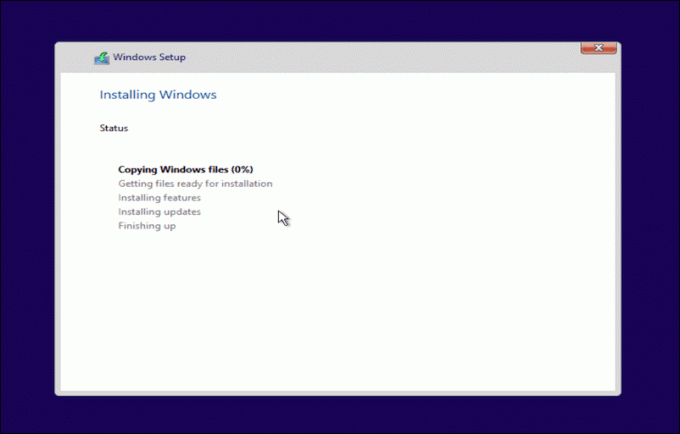
Po tem bo Parallels večkrat znova zagnal navidezni stroj (ne vaš Mac) in namestil nekatera orodja, povezana z operacijskim sistemom Windows, da bo delo na Windows VM lažje.
Kako vas Windows 10 obravnava?

Vam je všeč novi Windows? Kako je Cortana? Sporočite nam v spodnjih komentarjih.
Nazadnje posodobljeno 2. februarja 2022
Zgornji članek lahko vsebuje pridružene povezave, ki pomagajo podpirati Guiding Tech. Vendar to ne vpliva na našo uredniško integriteto. Vsebina ostaja nepristranska in pristna.



